东莞国税网上办税大厅是东莞国税局为广大纳税企业提供的一款网上申报系统,这款软件可以让你在网上报税。大家在安装中如果防火墙等安全软件发出警告或提示,请予放行或解除阻止。
软件使用方法:
1.初始化:
首次使用,请点击[创建企业],录入相关初始化资料后点击[保存]即可创建企业成功。
本系统可以在一套软件中处理多家企业的申报,登陆后用新建企业按钮直接新建多家企业。
初始化项目说明:
A.[纳税人识别号]:税务登记证中所列15或18位号码。
B.[纳税人名称]:请填企业全称
C.[经营地址]:请填实际经营地址。
D.[开业日期]:请填实际开业日期(不用强制填为2012-1-1)
E.[纳税人类别]:请根据实际情况选择:居民企业(99%的企业选择此项目)、非居民企业(代表处)
F.[企业类型]:请根据实际情况选择,如果不清楚本机构所属类型,请与主管税务机关沟通核实后填列(本项选择会影响申报表样)。
G.[适用会计制度]:请根据实际情况选择(本项选择会影响部分栏目的疑点提示)。
H.[征收方式]:请根据实际情况选择(本项选择会影响申报表样),。
I.[预缴方式]:指查帐征收情况下,预缴申报表的填列方式。
J.[核定方式]:指核定征收情况下,预缴申报表的填列方式。
K.[境外所得抵扣方法]:请根据实际情况选择(本项选择会影响表六的可填列次)
L.[行业类别]:主根据实际情况选择:工业企业、其他企业。
M.[汇总企业类别]:正常选择
N.最后三项([汇缴企业标志]、[年度就地预缴比例/税率]、[跨地区税收转移企业]),请一定要与主管税务机关沟通核实后填列。
上述项目根据征管模式等原因发生改变后,应当点击[修改企业]按钮进行修改,并会影响修改后创建的报表。
注意:本处创建的初始化信息是跟随企业保存的,并会做为此后新创建的报表的默认值。如果填写报表过程中发现初始化信息不对,请点击[设置]按钮进行修改,修改后的值仅影响当前报表。
2.创建报表:
选中某家企业,再点击[创建报表]按钮,根据提示选择需要处理的纳税申报业务,输入相关所属期等参数后,点击[完成]即可创新一个新的工作薄。
双击已创建的报表,点选中后点击[编辑报表],即可打开对应工作薄并进行后续处理。
本系统可以在一套软件中处理多个种类及不同所属期的申报业务。
3.录入数据:
表格中为白底的单元格可输入数据,灰底部分为自动计算或不可输入。
录入数字时,请保持输入法为英文状态或半角状态,无值单元格请录0.
使用数字小键盘时,请打开数字锁定键。
数据录入过程中,系统会根据内置规则进行基本的逻辑性检查,并将疑点显示在屏幕下方,请根据提示内容及实际情况对数据做出适当调整处理,如果你确信疑点所提示的问题并不属实,也可以直接保存后并进行申报。
动态表:
部分表格中有动态行,如年报表A105070等,可以在动态行之末行点右键再选择增行或删行操作。
年度申报表建议填报顺序及选择的类型:
1、纳税人需在《企业所得税年度纳税申报表填报表单》里选择所需申报报表;需要填写的报表,在“填报”项里打勾;不需要填写的报表,在“不填报”项里打勾。加表:纳税人在填写过程中如果需要增加填写报表,可直接打开表单进行勾选,减表:纳税人在填写过程中如果需要去除已经勾选但不需要填写的报表,需要注意已选的申报表不能填写数据,直接选择不填报即可。
2、填报顺序是(三级附表)二级附表一级附表主表。具体填报方法是,按照主表列示顺序填报,有附表填附表,无附表直接填写。如营业税金及附加、资产减值损失、公允价值变动收益和投资收益直接在A100000表中填写;如营业收入需先填A101010表,再反映到A100000表中;如专项资产损失需先填A105091表,其反映到A105090表中,然后再反映到A105000表中,最后反映到A100000表中。
3、绝大部分企业必填表有5项,即A000000、A100000、A101010(或A101020)、A102010(或A102020)和A104000,这在软件中规定为必填表格,默认选择不能取消。常填表填写数量则因企业不同而异。如一般企业既没有享受税收优惠政策又不存在税会差异,只需再填报3张表,即A105000、A105080和A105081。如小型微利企业只需再填报4张表,即A105000、A105080、A105081和A107040。如税收业务不太复杂的高新技术企业只需再填报5张表,即A105000、A105080、A105081、A107040和A107041。
4、涉及小型微利企业的条件需要注意《企业基础信息表》102和107填写;102注册资本“单位为万元;”107从事国家非限制和禁止行业“,大部分企业应选择”是“,如果选择”否“,表示您的企业从事的行业是国家限制和禁止的,且不能享受小型微利企业所得税税收优惠。
5、软件根据逻辑关系规定选择三类表必须选择填报对应的二类表 ,选择二类表必须选择填报对应的一类表
4.保存/打印:
录入过程中,随时可以进行保存操作。
录入完毕,可以进行报表打印操作,也可将报表导出到EXCEL后再对格式进行适当调整后打印(注:调整格式时,请勿修改EXCEL中的具体数据)。
注意:请不要将EXCEL文件报送给税务机关。
5.生成申报文件:
确保数据无误后,可以点击[导出]-[申报盘文件],生成可向税机关进行申报的电子数据文件,一般表现扩展名为XML,一般情况下,该文件用户无须打开查看,更不能直接修改其中的内容。
根据主管税务机关要求,用户可能需要在不同的工作薄中分别执行[导出]-[申报盘文件]的操作,导出文件时,系统将在指定目录下为每个申报文件创建一个目录进行存放。在将文件拷给税务机关时,请不要遗漏或拷错文件,不能更改导出申报文件的文件名。
6.纳税申报:
向税务机关进行纳税申报时,请带齐全套经签名盖章后的纳税申报表、电子数据文件及其他税务机关要求的提供的资料,并同时建议将申报系统中的数据导出一个备份文件带上备用。
税务机关的征管系统在接收数据时,可能会弹出一些提示,请根据实际情况进行分析,请与征收人员协商解决方案。如需对申报数据进行小量修改,可以考虑在申报大厅自助区电脑中导入备份数据,进行处理后再重新申报。
软件申报及操作注意事项:
安装新软件之前进入旧版软件进行备份数据的操作,然后左上角菜单退出旧版软件,安装新版软件,一般情况下不需要删除旧版软件,新版软件直接安装在旧版软件目录,有提示保留以前数据,选择“是”,如果安装新版软件后没有以前年度的数据,请操作备份数据按钮里面的数据恢复功能,选择之前备份的旧版软件。最好每次申报完成,进行备份数据的操作,备份的备份文件名不能更改,可以放在不同的文件夹下面区分。
更新日志:
v2014.007
1、修正企业所得税年报A109010企业所得税汇总纳税分支机构所得税分配表,解决超过20家分支机构不能导入的问题。
2、解决小企业会计准则、企业会计准则的资产负债表报盘文件缺失数据及现金流量表公司名称及识别号报盘文件的错误。
3、关联业务往来报表2合计数字报盘文件,关联业务往来报表7报盘文件乱序修正,关联业务往来报表封面电话号码报盘文件修正。





















 大小: 117.1M
大小: 117.1M
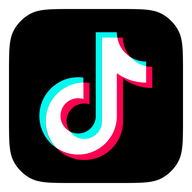
 驾校一点通2022科目一6.8.0 电脑版
驾校一点通2022科目一6.8.0 电脑版  Overture专业打谱软件5.5.1-7 简体中文版
Overture专业打谱软件5.5.1-7 简体中文版  SPSS 18.0中文版
SPSS 18.0中文版  MatLab R2012b 特别文件
MatLab R2012b 特别文件  寻星计算程序(卫星天线寻星参数计算)v3.1 绿色版
寻星计算程序(卫星天线寻星参数计算)v3.1 绿色版  八爪鱼采集器v8.58 官方最新版
八爪鱼采集器v8.58 官方最新版  星空抽奖软件无限制版完美注册码版
星空抽奖软件无限制版完美注册码版  利信财务软件专业单机版V6.4免费无限制版
利信财务软件专业单机版V6.4免费无限制版  天学网电脑版v5.6.1.0 官方最新版
天学网电脑版v5.6.1.0 官方最新版  摩客mockplus桌面客户端v3.7.1.0 官方最新版
摩客mockplus桌面客户端v3.7.1.0 官方最新版  淘宝助理天猫版5.3.7.0 官方最新版
淘宝助理天猫版5.3.7.0 官方最新版  高品智CRM客户关系管理系统v3.301.311 官方免费版
高品智CRM客户关系管理系统v3.301.311 官方免费版  易航科技增值税发票电子化软件(增值税发票扫描认证)V2.0免费版
易航科技增值税发票电子化软件(增值税发票扫描认证)V2.0免费版  易房大师v3.2免费版
易房大师v3.2免费版  数米基金宝20153.1.0 官方最新版
数米基金宝20153.1.0 官方最新版  杰奇小说连载系统免费版
杰奇小说连载系统免费版  发票导出接口软件3.9绿色免费版
发票导出接口软件3.9绿色免费版  发票认证接口软件v2.2绿色版
发票认证接口软件v2.2绿色版  高品智财务公司委托代办项目软件v3.320 官方版
高品智财务公司委托代办项目软件v3.320 官方版  食草族管理专家V2.5.9 绿色免费版
食草族管理专家V2.5.9 绿色免费版